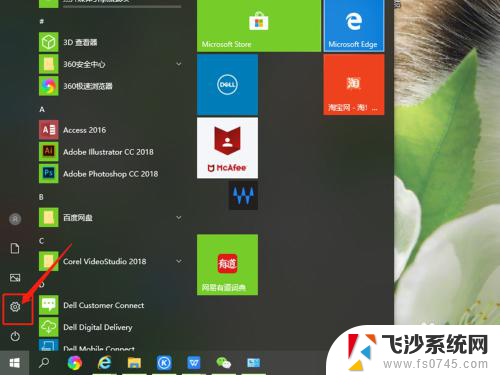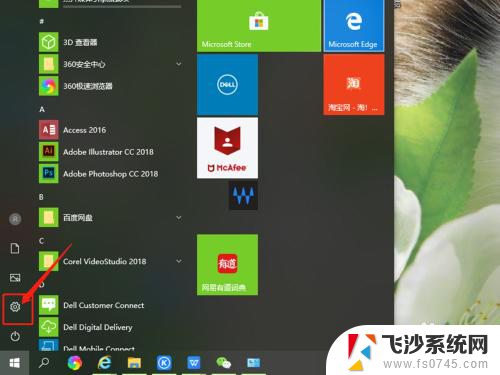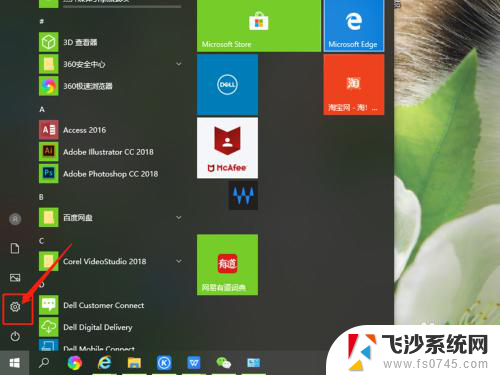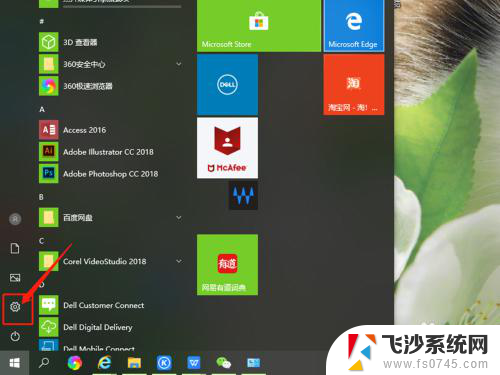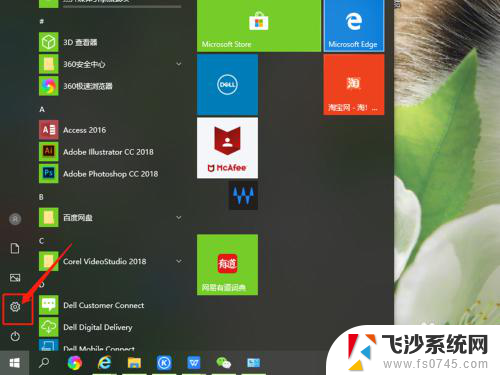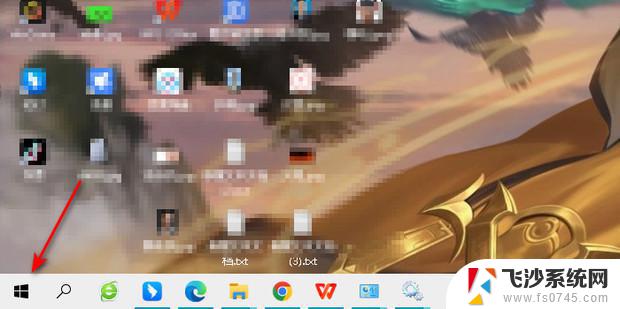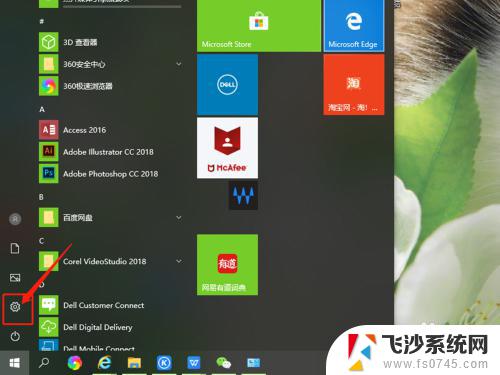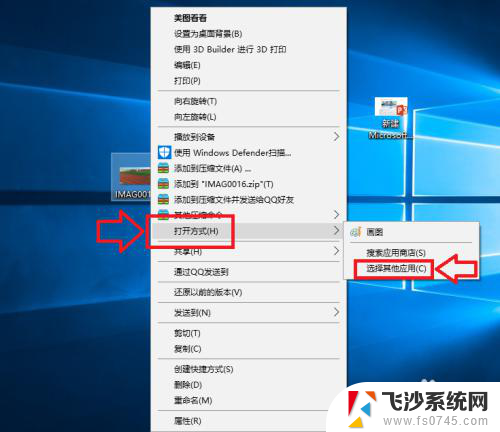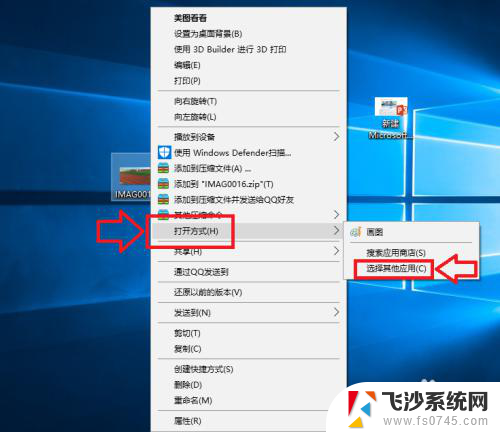修改文件打开方式 win10系统如何修改文件的默认打开方式
更新时间:2024-07-15 09:53:05作者:xtyang
在使用Win10系统时,经常会遇到需要修改文件默认打开方式的情况,无论是图片、音频还是文档,都可以通过简单的步骤来修改其默认打开方式。通过这种方法,用户可以轻松地设定自己喜欢的程序来打开特定类型的文件,提高工作效率和使用体验。接下来我们就来看看如何在Win10系统中修改文件的默认打开方式。
具体步骤:
1.点击桌面任务栏的Windows按钮,点击设置(小齿轮)
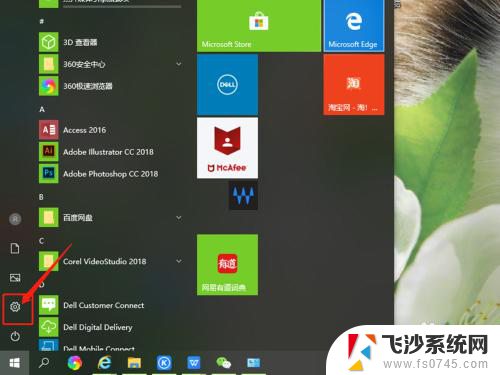
2.进入设置界面,找到应用,点击打开。
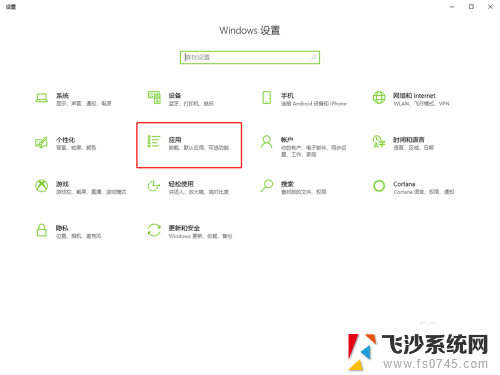
3.在面板左边列表中找到默认应用,点击打开。
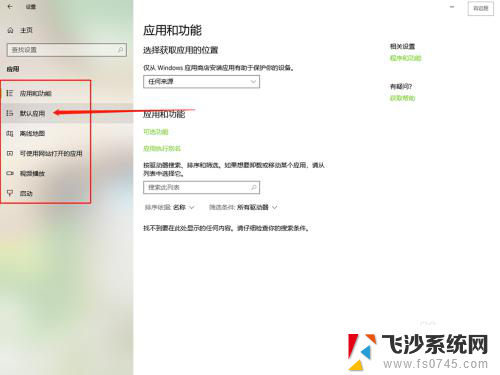
4.在默认应用中可以看到电脑默认的打开不同文件的方式。
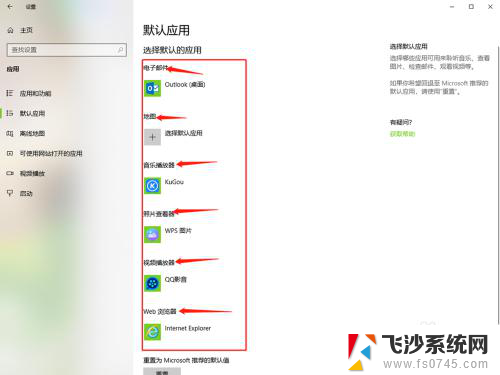
5.点击其中的一个,选择要修改的打开方式单击。
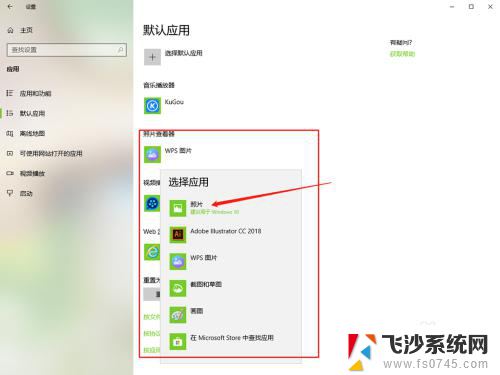
6.然后默认打开方式就修改好了,直接关闭窗口就行了。
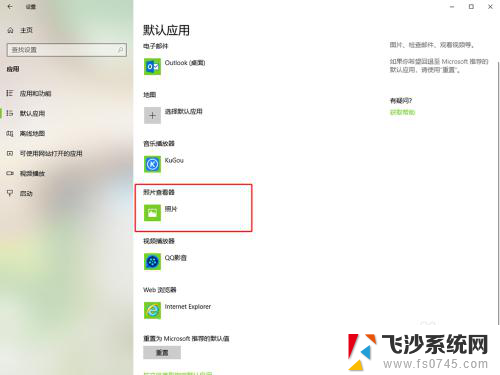
以上就是修改文件打开方式的全部内容,如果你也遇到这个问题,可以根据我的方法来解决,希望对大家有所帮助。